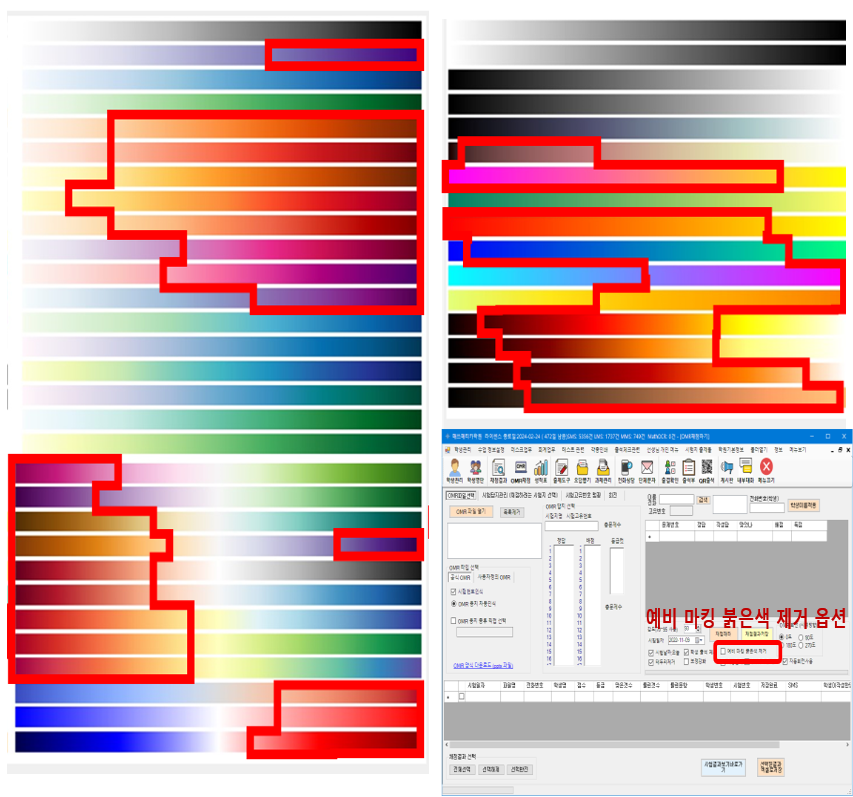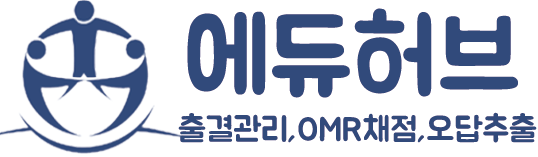3.3.1 OMR 양식 다운로드 및 인쇄
OMR 양식 다운로드 및 인쇄
테스트 관련->OMR 채점 하기 실행, OMR 양식 다운로드 : https://edh.kr/omrdown
- OMR 양식을 다운로드 받고, 필요한 OMR 양식을 인쇄합니다.
- OMR OMR 양식의 학생구분 (수험번호)
- OMR 채점시, 학생 구분은 에듀허브에 등록된 학생의 010을 제외한 휴대전화번호 8자리를 사용합니다
- 만약 별도의 학생 수험번호가 있는 경우, 학생 등록시 '학번'란에 수험번호를 등록해 놓으면 됩니다
- 수험번호는 3자리 이상의 숫자로 구성되어야 합니다
- OMR 양식에는 '시험고유번호'란이 있는 양식과 없는 양식이 있습니다.
- '시험고유번호'가 있는 OMR 양식의 경우, 응시자가 OMR 양식에 '시험 고유번호’를 마킹하면, 해당 시험의 정답을 찾아와 채점해줍니다.
- '시험고유번호'가 없는 OMR 양식의 경우, 채점자가 채점할 시험을 직접 선택해 줘야 합니다.
- 여러 명의 학생이 다양한 시험을 보는 과제 형식의 경우, '시험고유번호’가 있는 OMR 양식을 사용하면 한 번에 채점할 수 있습니다.
- 시험고유번호’가 없는 OMR 양식을 사용할 때는, 같은 시험끼리 모아서 채점해야 하므로 다른 시험과 섞이지 않도록 주의해야 합니다
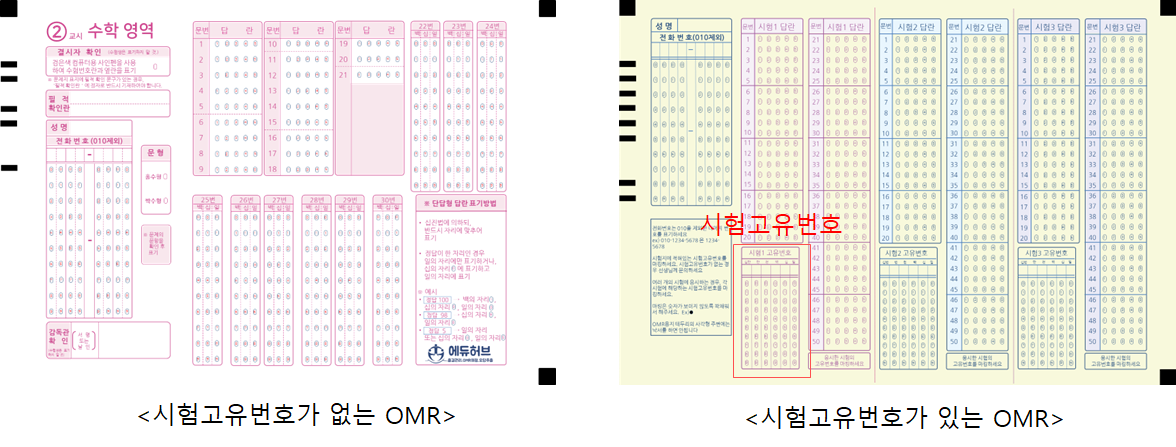
- 답안이 기입된 OMR 양식은 jpg 파일로 스캔을 합니다.
- OMR 양식은 ADF 기능 (종이를 올려놓으면 한장씩 빨려들어가면서 스캔되는 방식)이 있는 복사기나 스캐너로 스캔을 합니다.
- 스마트폰 스캐너 앱등으로 jpg를 만들면 안됩니다. 복사기나 스캐너를 이용해 jpg 파일로 스캔해야 합니다.
- OMR 용지 스캔시, 해상도는 90dpi 정도로 합니다. 해상도가 높은 경우 파일 용량도 커지고, 채점 시간도 길어집니다.
- 스캔한 파일에 OMR 양식의 가장자리 정사각형 3개가 직사각형이 아닌 정사각형으로 제대로 스캔 되어 있는지 확인하시기 바랍니다.
- OMR 채점시 붉은색 제거 옵션에서 제거되는 색상
- OMR 마킹 실수를 안하기 위해, 붉은색 펜으로 예비 마킹을 하는 경우가 있습니다.
붉은색 펜으로 예비 마킹한 OMR 용지를 채점 하려면, 예비 마킹 붉은색 제거 옵션에 체크한뒤, 채점 해야 합니다.
OMR 채점시 제거되는 붉은색은 아래 그림의 굵은 빨간 박스로 된 영역입니다.
대부분의 붉은 색 펜에 해당 됩니다.
붉은색 예비 마킹은 붉은색 LED를 이용하여 마킹 위치를 파악하던 구형 OMR 기계에서 사용하던건데요.
예비 마킹 없이 그냥 마킹하는게 시간적으로 유리합니다. 마킹 실수를 한 경우에는, 수정 테이프로 수정 하면 됩니다.